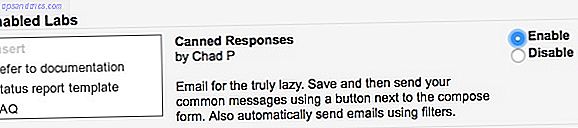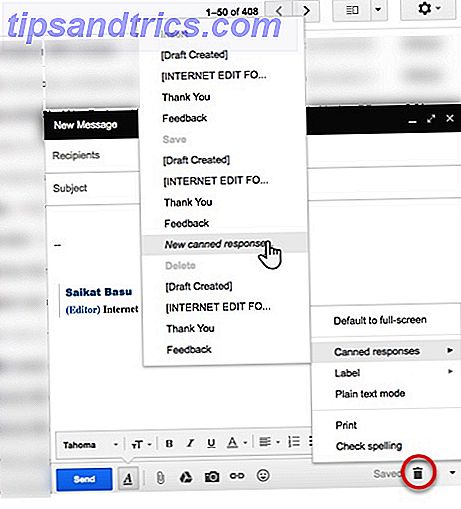Ihre Unterschrift in Gmail ist die persönliche Note, die Sie jeder gesendeten E-Mail hinzufügen können. Aber es gibt ein kleines Problem: Gmail gibt Ihnen nur eine Signatur pro E-Mail-Konto.
Sie können dies mit Hilfe von Tools von Drittanbietern umgehen oder Sie können eine der Gmail-Funktionen verwenden, um diese Einschränkung zu umgehen. Diese Funktion wird als vordefinierte Antworten bezeichnet. 4 Möglichkeiten zur kreativen Verwendung von vordefinierten Antworten für die E-Mail-Produktivität 4 Möglichkeiten zur kreativen Verwendung von vordefinierten Antworten für die E-Mail-Produktivität Wenn Sie effektiv sind, tun Sie etwas richtig. Deshalb sollten Sie E-Mail-Filter verwenden und E-Mail-Zeiten planen. Ein Trick besteht darin, vorgefertigte Antworten für E-Mails vorzubereiten, die Sie häufig schreiben. Read More, das sind vorformatierte Vorlagen für die Wiederverwendung. So können Sie sie als Signaturen verwenden.
So verwenden Sie vordefinierte Antworten als Signaturen in Google Mail
Zunächst müssen Sie vordefinierte Antworten in den Google Mail-Einstellungen aktivieren und dann als Signaturen anwenden:
- Klicken Sie auf das Zahnradsymbol> Einstellungen .
- Wechseln Sie auf die Registerkarte Labs und aktivieren Sie vordefinierte Antworten aus der Liste der experimentellen Funktionen.
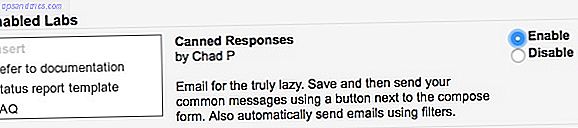
- Klicken Sie unten auf Änderungen speichern und kehren Sie zu Ihrem Posteingang zurück.
- Öffnen Sie eine neue Nachricht. Schreiben und formatieren Sie den gewünschten Text für Ihre Unterschrift.
- Klicken Sie auf den kleinen Pfeil, der unten rechts Mehr Optionen enthält .
- Wählen Sie dann die Option Eingereichte Antworten> Speichern> Neue vordefinierte Antworten aus .
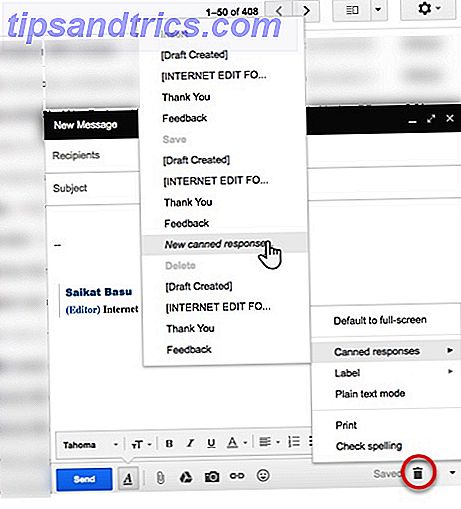
- Ein Feld wird mit einem Feld angezeigt, in dem die gespeicherte Antwort mit einem bestimmten Namen gespeichert wird. Verwenden Sie dies, um jeder Signatur ein eindeutiges Label zu geben. Zum Beispiel "Persönlich", "Familie" oder "Firmensignatur".
Jetzt können Sie eine neue E-Mail öffnen und zum gleichen Menü für gespeicherte Antworten wechseln, aber die Signatur aus der Gruppe " Einfügen" auswählen. Beachten Sie auch, dass der Betreff der neuen Zeile den von Ihnen festgelegten Signaturnamen annimmt. Und im Gegensatz zu Standard-E-Mail-Signaturen ist diese Problemumgehung natürlich nicht automatisch. Sie müssen jedes Mal die richtige Signatur manuell auswählen.
Ich empfehle die Verwendung einer standardmäßigen automatischen Google Mail-Signatur und die Beibehaltung einiger weniger spezieller Signaturen über vordefinierte Antworten für seltene Anlässe. Die Alternative besteht darin, Tools wie WiseStamp zu verwenden, die auch mehrere Signaturen in Gmail unterstützen.
Benötigen Sie mehrere Signaturen in Gmail? Sind Sie auf ein Drittanbieter-Tool angewiesen oder verwenden Sie einen E-Mail-Client wie Microsoft Outlook?